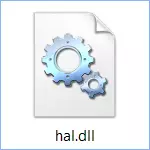
Errore Hal.dll in Windows 7 e Windows 8
Per prima cosa, parliamo di come correggere l'errore Hal.dll nelle versioni più recenti del sistema operativo: il fatto è che in Windows XP, le cause dell'errore potrebbero differire in qualche modo diverse e saranno discusse di seguito in questo articolo.La causa dell'errore è uno o un altro problema con il file hal.dll, ma non dovresti affrettarti a cercare "Download hal.dll" su Internet e tenta di impostare questo file nel sistema - piuttosto, non guiderà al risultato desiderato. Sì, uno dei problemi del problema è quello di eliminare o danneggiare questo file, nonché danni al disco rigido del computer. Tuttavia, nella maggior parte della maggioranza travolgente, gli errori Hal.dll in Windows 8 e Windows 7 si verificano a causa di problemi con il record di avvio principale (MBR) del disco rigido del sistema.
Quindi come risolvere l'errore (ogni elemento è una versione della soluzione separata):
- Se il problema è apparso una volta, prova semplicemente a riavviare il computer - molto probabilmente non aiuterà, ma vale la pena provare.
- Controlla l'ordine di avvio nel BIOS. Assicurarsi che un disco rigido con un sistema operativo installato sia installato come primo dispositivo di caricamento. Se si immediatamente prima dell'aspetto degli errori Hal.dll, è stata connessa le unità flash, i dischi rigidi, apportati modifiche alle impostazioni del BIOS o al BIOS lampeggiante, assicurarsi di eseguire questa voce.
- Eseguire i download di Windows utilizzando il disco di avvio di Windows 7 o Windows 8 o Windows 8. Se il problema è causato da danni o cancellazione del file hal.dll, è probabile che questo metodo ti aiuti.
- Correggere l'area avviabile del disco rigido. Per fare ciò, è necessario eseguire tutte le stesse azioni in cui correggere il bootmgr manca l'errore, che è scritto in dettaglio qui. Questa è l'opzione più comune in Windows 7 e Windows 8.
- Niente ha aiutato - prova a installare Windows (usando "Installazione pulita".
Vale la pena notare che l'ultima opzione, ovvero reinstallare Windows (da un'unità flash o disco), correggerà errori del programma, ma non hardware. Quindi, se nonostante il fatto che tu abbia reinstallato l'errore di Windows Hal.dll, vale la pena cercare il motivo nell'hardware del computer - prima di tutto, nel disco rigido.
Come correggere l'errore Hal.dll è mancante o danneggiato in Windows XP

Ora parliamo dei modi per correggere l'errore se Windows XP è installato sul tuo computer. In questo caso, questi metodi saranno in qualche modo diversi (sotto ogni singolo numero - un modo separato. Se non aiuta, puoi andare al successivo):
- Controllare l'ordine di download nel BIOS, assicurarsi che il disco rigido di Windows sia il primo dispositivo di caricamento.
- Carica in modalità di supporto della riga di comando sicura, immettere il comando c: \ windows \ system32 \ ripristina \ rstrui.exe, premere ENTER e seguire le istruzioni sullo schermo.
- Correggere o sostituire il file boot.ini - molto spesso funziona quando l'errore Hal.dll in Windows XP è errore. (Se ha aiutato, e dopo aver riavviato il problema è apparso di nuovo e se hai recentemente installato la nuova versione di Internet Explorer, dovrai rimuoverlo in modo che il problema non venga visualizzato più tardi).
- Prova a ripristinare il file hal.dll dal disco di installazione o dall'unità flash di Windows XP.
- Prova a fissare il record di avvio del disco rigido del sistema.
- Reinstallare Windows XP.
Questo è tutti i suggerimenti per correggere questo errore. Va notato che come parte di questa istruzione, non riesco a descrivere alcuni elementi in dettaglio, ad esempio il numero 5 in termini di Windows XP, tuttavia, dove cercare la decisione delineata in dettaglio sufficiente. Spero che il manuale sarà utile per te.
